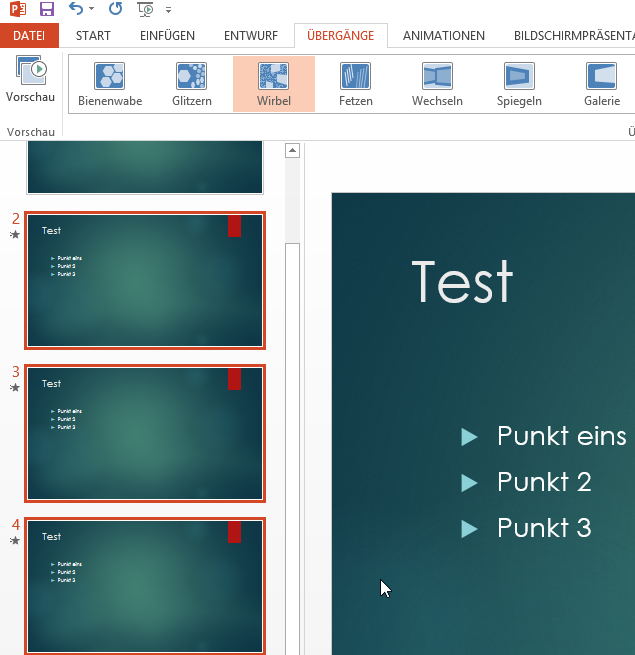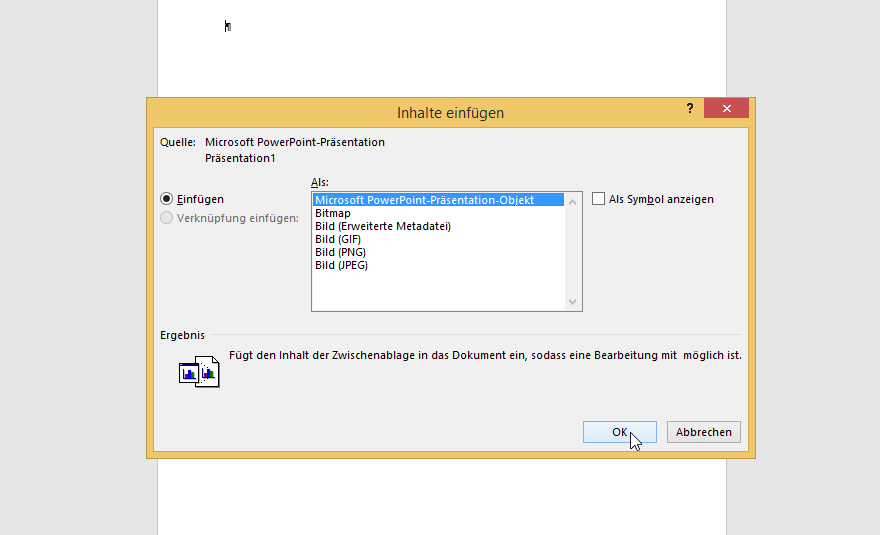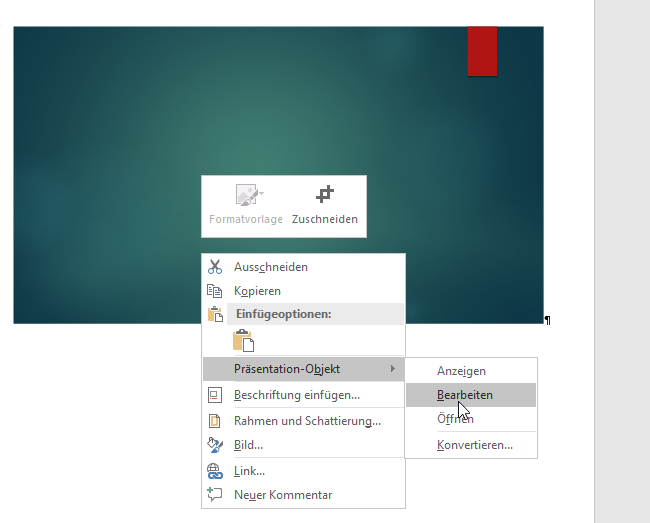In diesem Tutorial zeigen wir Dir, wie Du eine mit PowerPoint erstellte Präsentation in ein Word-Dokument einbetten kannst.
PowerPoint-Präsentation in Word einbetten
Die einzelnen Komponenten von Microsoft Office arbeiten optimal zusammen. Das gilt natürlich auch für Word und PowerPoint! Wir zeigen Dir, wie Du eine mit PowerPoint erstellte Präsentation in ein Word-Dokument einbetten kannst.
Du kannst eine so eingefügte PowerPoint-Präsentation direkt in Word abspielen und auf Wunsch sogar bearbeiten. Die Original-Präsentation ist davon nicht betroffen, da Word eine Kopie erstellt.
Wie bereits erwähnt ändert Word dabei nur die eingebetteten Folien und nicht die Original-Präsentation.
Wenn Dir dieses Tutorial schon weiter geholfen hat, dann versuche Dir mal vorzustellen, wie effektiv Du mit professionellen PowerPoint®-Vorlagen sein kannst. Rufe uns an oder schreibe uns eine E-Mail: